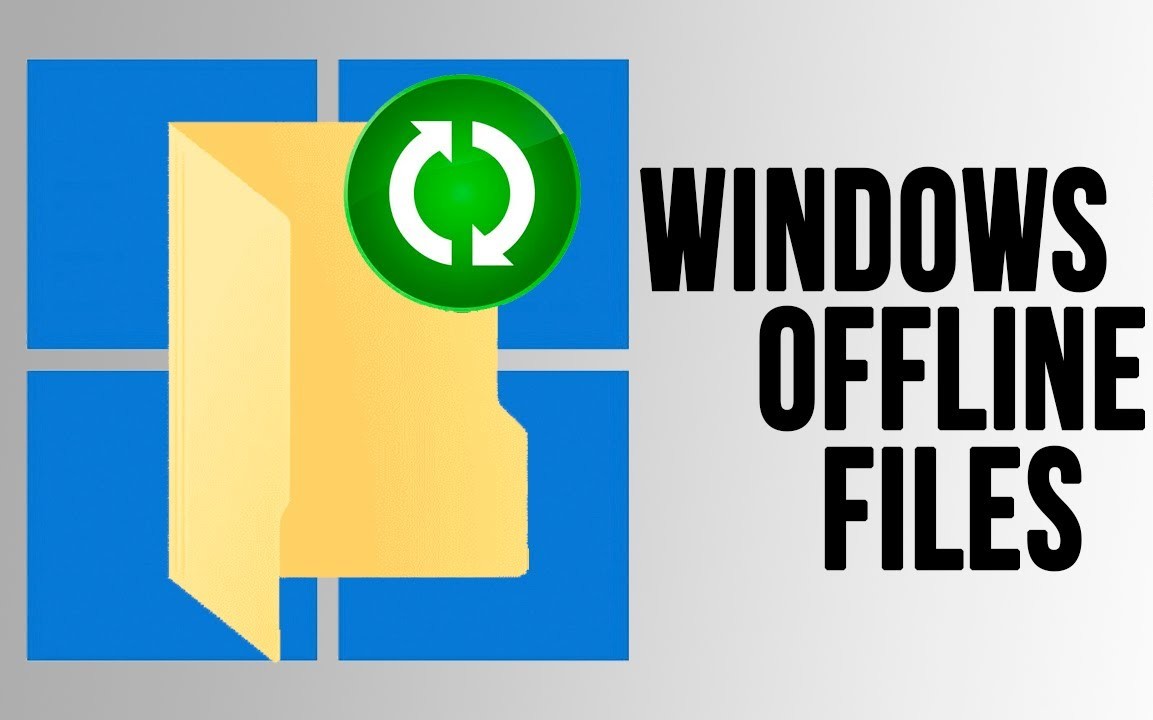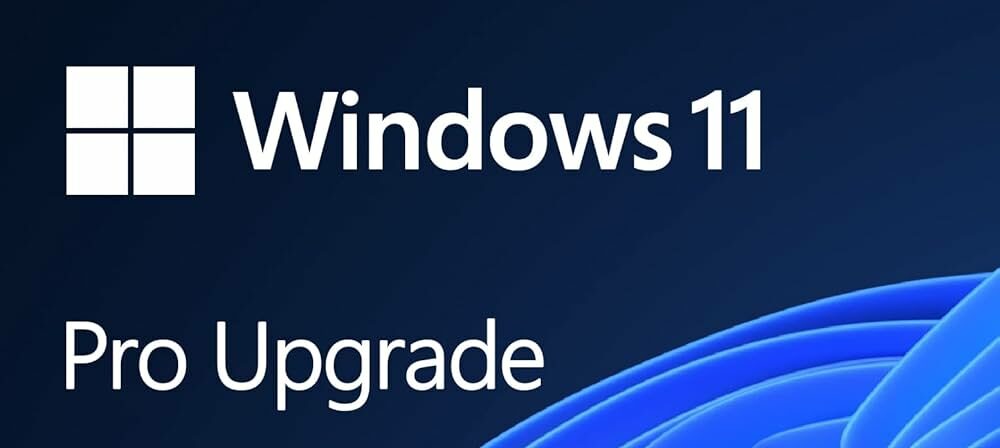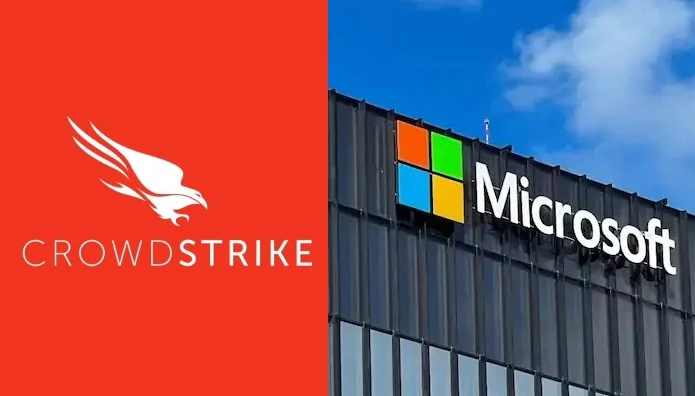1. Ouvrir la stratégie de groupe sur l'un de vos contrôleurs de domaine 2. Cliquez sur Modèle administratif 3. Ensuite cliquez sur Réseau
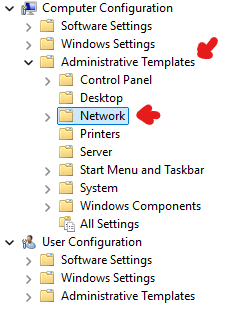
4. A droite, double cliquez sur « Fichiers hors ligne »
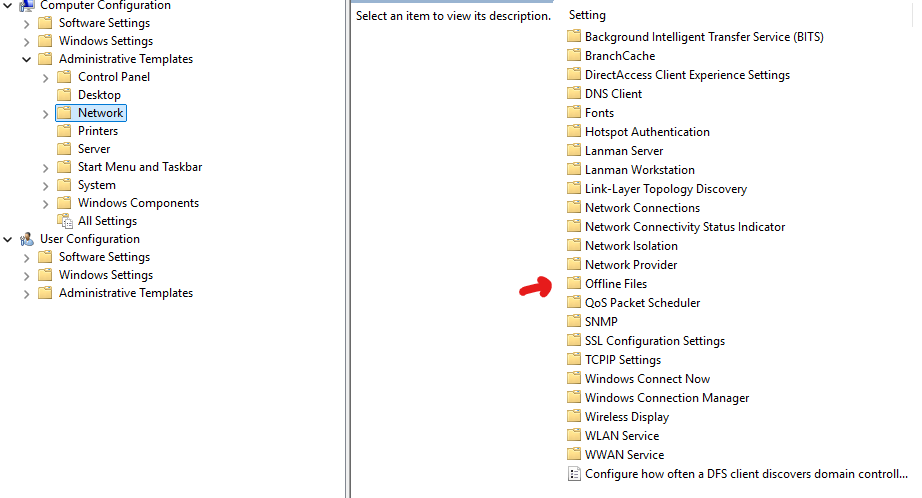
5. Pour finir avec la configuration de l’ordinateur, double cliquez sur « Autoriser ou interdire l’utilisation des fonctionnalités des fichiers hors ligne » et sélectionnez « Activer » dans la fenêtre qui vient d’apparaître suivi d’un clic sur « OK »
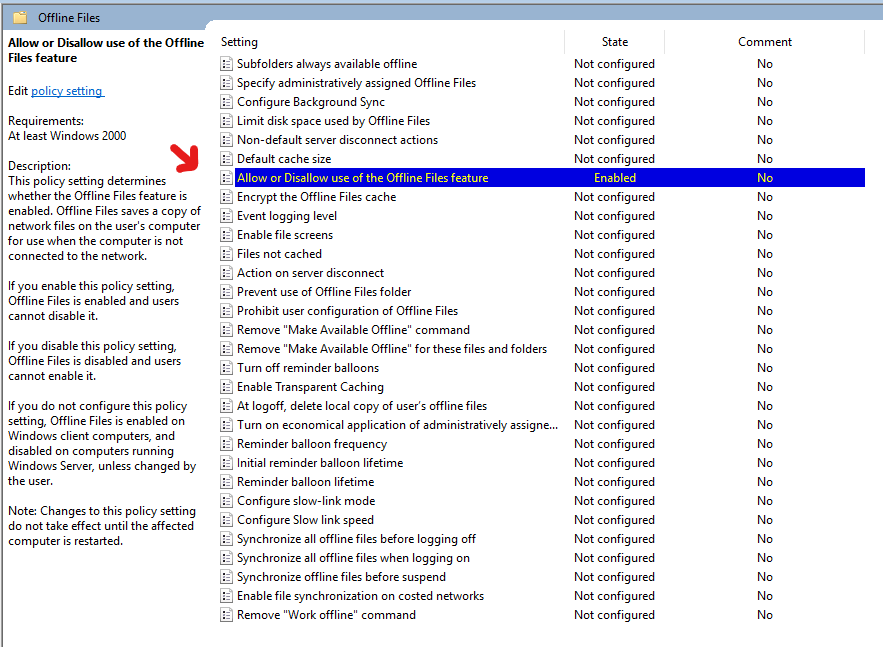
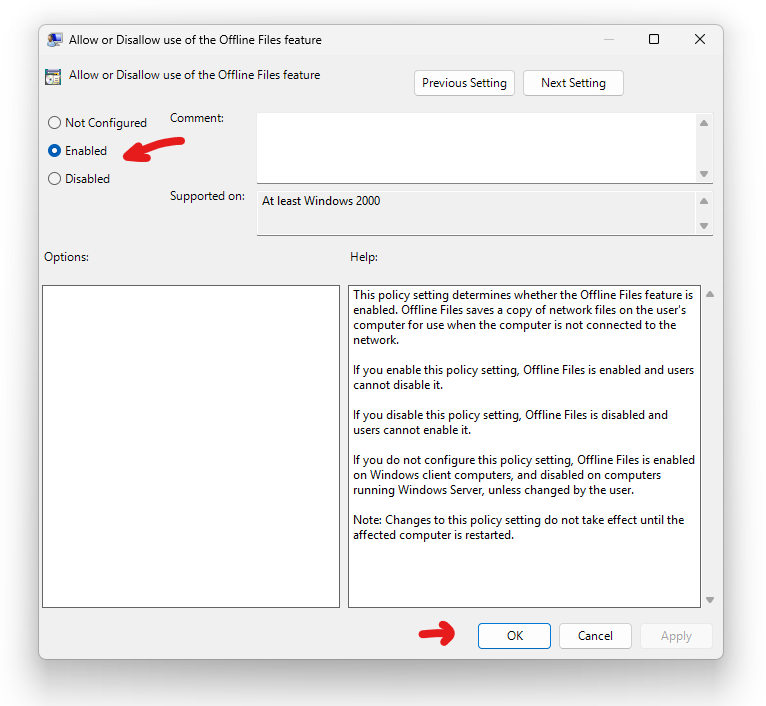
6. Passons à la configuration des dossiers reseaux que vous voulez qui soit disponible hors ligne et ceci ce fait dans la configuration d’utilisateur
7. Cliquez sur « Modèle administratif », « Réseaux », « Fichiers hors ligne »
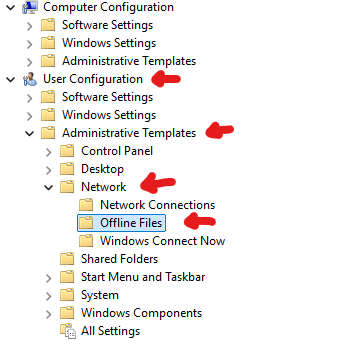
8. Ensuite, double cliquez sur « Spécifier les fichiers hors ligne attribués administrativement »

9. Sélectionnez « Activer » dans la fenêtre qui vient d’apparaître et en allez cliquer sur « afficher » pour choisir les emplacements reseau que vous voulez endre disponible hors ligne. Une fois votre selection faite, appuyez sur « Ok » une fois ou deux et puis le « X » pour fermer la fenêtre.
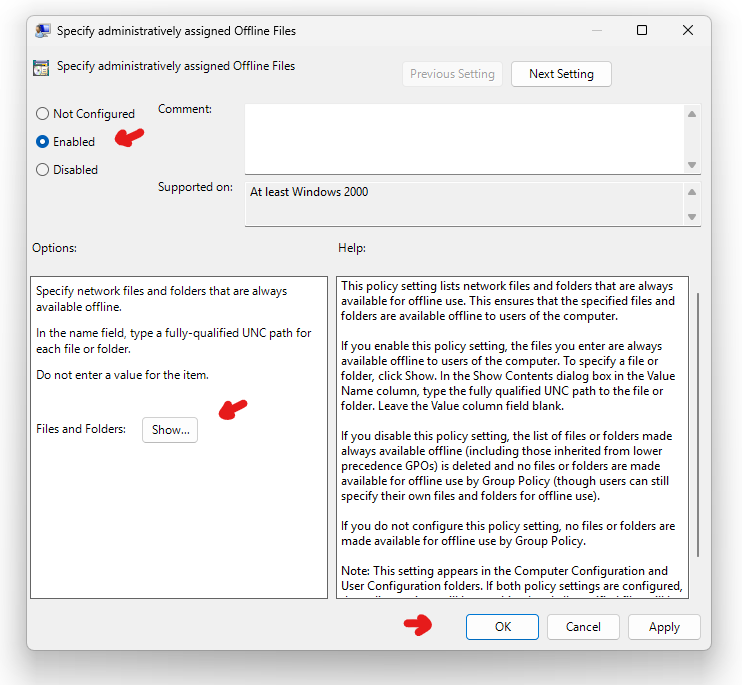
Si vous le faites pour des lecteurs réseaux, il faut s’assurer de mettre le meme chemin ici que vous avez mis pour vos lecteurs réseaux. (Exemple: « \\192.168.2.2\Départements\Info » et « \\SERVEUR2019\Départements\Info » à l’autre place ne fonctionnerait pas, du moins de mon experience récente)
10. Il faut maitenant lier votre GPO a un OU d’ordinateur pour activer la fonction de syncronisation de fichier de windows.
11. Pour l’avant derniere etape, il faut lier votre GPO à une unité d’organisation utilisateur
12. Finalement, faites un « gpupdate /force » dans CMD sur chaque poste et puis redemarrez l’ordinateur.
Bravo, ça fonctionne!
Si ce n’est pas le cas pour vous, hésitez pas de nous laisser savoir dans les commentaires.